Apportez votre aide…
Ceci est une ancienne révision du document !
====== Comment avoir un accès complet à internet derrière un proxy ======
===== Principe ===== Si l'entreprise laisse passer le HTTP/HTTPS (si on peut utiliser les sites marchands, c'est le cas), il est en général possible de se connecter chez soi en SSH (donc quasiment tout utiliser à travers des tunnels SSH: VNC en particulier) même si le proxy/firewall l'empêche. Au niveau du serveur SSH chez soi, dans le pire des cas, il faudra juste ajouter un port d'écoute supplémentaire pour le sshd: Le port 443 du HTTPS. Le principe est simple: -Côté boulot: Utiliser une appli user type proxytunnel et créer un fichier /home/username/.ssh/config permettant d'integrer la création du tunnel HTTPS comme préalable a la connection ssh pour les hostnames conçernés. Ceci ne nécéssite pas les droits d'administration. A noter que pour les hosts windows il est possible de configurer Putty afin de faire la même chose, voir plus bas… -Côté maison: éditer /etc/ssh/sshd_config pour ajouter un port d'écoute si le proxy vérifie le port de connection HTTPS, ce qui n'est pas toujours le cas. Ceci nécéssite les droits d'administration, mais en général on maitrise ce côté de la chaine ;o) ===== Configuration du poste client Linux, côté travail ===== Installer proxytunnel directement de sa source: http://proxytunnel.sourceforge.net/download.php Downloader le linux-x86 binary et le copier dans /home/username/.ssh (remplacer "username" par son nom d'utilisateur!). Vérifier qu'il a bien l'attribut +x (execution), sinon faire : chmod u+x proxytunnel-i386-linux Créer (s'il n'existe pas) un fichier /home/username/.ssh/config et y placer la ligne d'appel de proxytunnel:
# Remplacer ce nom par son domaine dyndns maison ou IP (si fixe) host mon_domaine.net # Remplacer "nom_du_proxy:port_proxy" par ce qui est utilisé dans l'entreprise: # voir config de firefox/IE, ou directement le fichier de config auto du proxy... # Si pas d'authentification auprès du proxy, virer les -u -s et les username/passwd. # Sinon, mettre les bons (attention a ne pas laisser les droits +r aux autres utilisateurs, qui pourraient lire votre MDP d'accès au proxy internet!). ProxyCommand /home/username/.ssh/proxytunnel-i386-linux -p nom_du_proxy:port_proxy -u username -s user_internet_passwd -d mon_domaine.net:443 -v
===== Configuration du poste client Windows, côté travail ===== On utilise putty qui va créer une connection ssh. La version portable de Putty est très pratique, car on peut la mettre sur une clé usb : Portable Putty éditez le fichier .putty\sessions\masession (Euh, sous Windows ça se trouve où ???) : Protocol=ssh PortNumber=443 Activation du keep alive afin d'éviter d'être déconnecté PingIntervalSecs=30 TCPNoDelay=1 Configuration du proxy (proxy http) ProxyMethod=3 ProxyHost=Proxy ProxyPort=3128 ProxyUsername=login ProxyPassword=XXXX redirection de ports LocalPortAcceptAll=1 RemotePortAcceptAll=1 PortForwardings=D6588, Pour Windows, dans le cas de l'utilisation de putty, les informations sont à spécifier dans l'onglet de gauche. N'oubliez pas de sauvegarder la session. 
 Configurer le navigateur (Firefox : Outils, Options, Avancé, Réseau, Paramètres; ie : Outils, Options Internet, Connexions, Paramètres Réseau) :\
Configurer le navigateur (Firefox : Outils, Options, Avancé, Réseau, Paramètres; ie : Outils, Options Internet, Connexions, Paramètres Réseau) :\ 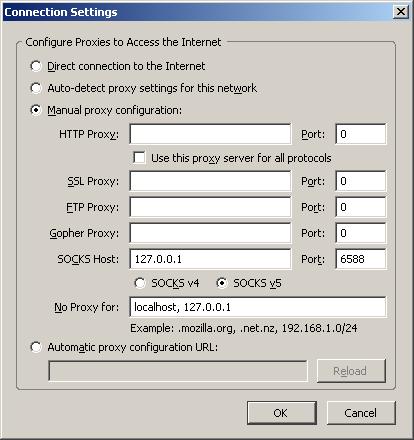 ===== Configuration du serveur SSH, côté maison ===== installez le paquet ssh sudo apt-get install ssh Editez le fichier /etc/ssh/sshd_config afin d'ajouter "Port 443" en dessous du classique port d'écoute 22 du daemon sshd. <note tip> Pour éviter les déconnection, il faut utiliser le mode keepalive : Editez le fichier /etc/ssh/sshd_config et vérifier que la ligne suivante est bien présente : TCPKeepAlive yes </note> ===== Configuration du routeur ===== La plupart des Box internet permettent de configurer la redirection des ports.
===== Utilisation =====
Possibilité de faire du VNC chez soi sous tunnel SSH crypté en redirigeant classiquement les ports 59XX avec l'option -L de la ligne de commande ssh. Voir les tutoriels/posts forum à ce sujet (ou le man ssh), résumé ci après (bureau à distance préalablement activé chez soi en prenant soin de bloquer les accès directs, sans tunnel SSH, niveau firewall: Ne pas ouvrir les ports 59xx!):
Dans un 1er terminal:
<code>
ssh -L 5901:localhost:5900 -C <user>@<hostname>
</code>
Dans un 2nd terminal:
<code>
vncviewer localhost:1
</code>
Possibilité de faire du web en utilisant son PC ubuntu maison: Utiliser l'option -D de ssh, qui transforme le serveur ssh en proxy SOCKS. Ainsi, on peut aller sur Monster sans que son DRH ne puisse être informé par l'admin réseau ;o)
<code>
ssh -D 9999 <user>@<hostname>
</code>
Et côté navigateur, sous Edition/Préférences, Général/Paramètres de connection, configurer manuellement un proxy Socks v5 sur le localhost, port 9999 (celui de l'option -D). Ne pas oublie
===== Autre tutoriel ===== Sur le forum : http://forum.ubuntu-fr.org/viewtopic.php?id=213500
===== Configuration du serveur SSH, côté maison ===== installez le paquet ssh sudo apt-get install ssh Editez le fichier /etc/ssh/sshd_config afin d'ajouter "Port 443" en dessous du classique port d'écoute 22 du daemon sshd. <note tip> Pour éviter les déconnection, il faut utiliser le mode keepalive : Editez le fichier /etc/ssh/sshd_config et vérifier que la ligne suivante est bien présente : TCPKeepAlive yes </note> ===== Configuration du routeur ===== La plupart des Box internet permettent de configurer la redirection des ports.
===== Utilisation =====
Possibilité de faire du VNC chez soi sous tunnel SSH crypté en redirigeant classiquement les ports 59XX avec l'option -L de la ligne de commande ssh. Voir les tutoriels/posts forum à ce sujet (ou le man ssh), résumé ci après (bureau à distance préalablement activé chez soi en prenant soin de bloquer les accès directs, sans tunnel SSH, niveau firewall: Ne pas ouvrir les ports 59xx!):
Dans un 1er terminal:
<code>
ssh -L 5901:localhost:5900 -C <user>@<hostname>
</code>
Dans un 2nd terminal:
<code>
vncviewer localhost:1
</code>
Possibilité de faire du web en utilisant son PC ubuntu maison: Utiliser l'option -D de ssh, qui transforme le serveur ssh en proxy SOCKS. Ainsi, on peut aller sur Monster sans que son DRH ne puisse être informé par l'admin réseau ;o)
<code>
ssh -D 9999 <user>@<hostname>
</code>
Et côté navigateur, sous Edition/Préférences, Général/Paramètres de connection, configurer manuellement un proxy Socks v5 sur le localhost, port 9999 (celui de l'option -D). Ne pas oublie
===== Autre tutoriel ===== Sur le forum : http://forum.ubuntu-fr.org/viewtopic.php?id=213500  faire un mix de cette page avec le tuto du forum pour n'avoir qu'une seule page —- Contributeurs : manusvs650, yvan78.
faire un mix de cette page avec le tuto du forum pour n'avoir qu'une seule page —- Contributeurs : manusvs650, yvan78.